Jeśli jesteś profesjonalistą w tworzeniu pokazu slajdów, musisz usłyszeć o Drupal Views Slideshow. Jak widać, Views Slideshow może tworzyć pokazy slajdów z dowolnej treści na Twojej stronie Drupal, niezależnie od zawartości obrazów, obrazów w treści lub w pełni wyrenderowanych elementów. Ale sposób wykorzystania Drupal Views Slideshow do stworzenia własnego pokazu slajdów nie jest tak łatwy, jak myślisz. Jeśli nie wiesz, jak wyraźnie zrobić pokaz slajdów za pomocą Drupal Views Slideshow, możesz przeczytać ten artykuł, aby uzyskać szczegółowy samouczek.
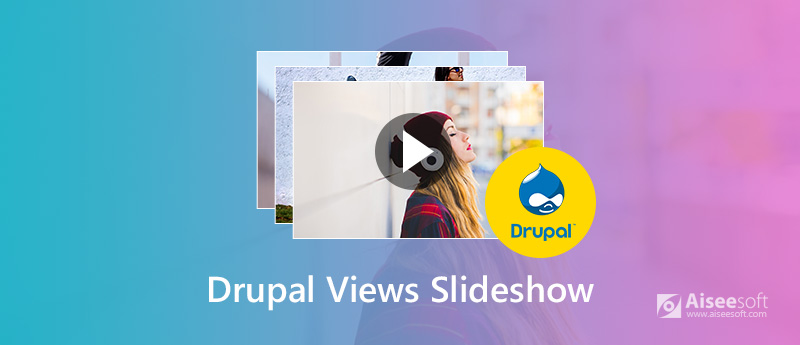
Pokaz slajdów Drupal
Przed utworzeniem pokazu slajdów za pomocą Drupal Views musisz pobrać go na swój komputer i skonfigurować. Jeśli nie wiesz, jak go pobrać i wyraźnie skonfigurować, możesz wykonać kolejne kroki.

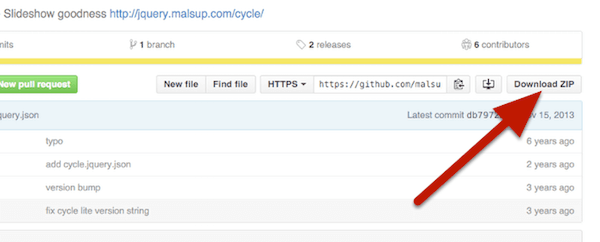
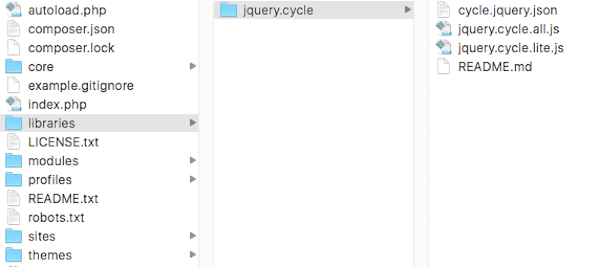
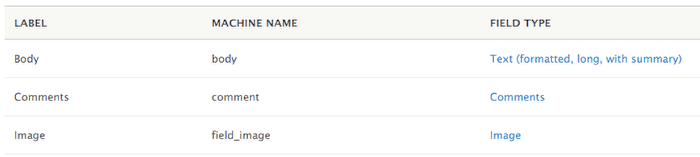
Aby utworzyć pokaz slajdów za pomocą programu Drupal Views Slideshow, poniżej znajdują się szczegółowe kroki, które udostępniamy w celach informacyjnych.
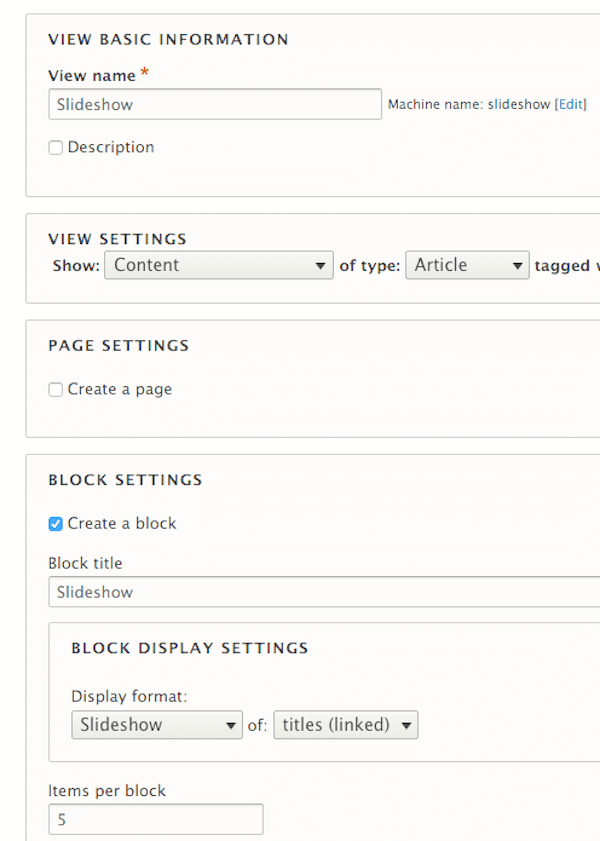
Następnie poszukaj sekcji „Pola” w lewej części interfejsu. I pokaże ci tylko Treść: Tytuł. Po prostu kliknij przycisk „Dodaj” w tej sekcji. Następnie wyszukaj swoje pole obrazu i wybierz to pole w tym kroku. Następnie kliknij „Dodaj” i skonfiguruj pola, a następnie wybierz „Zastosuj”.
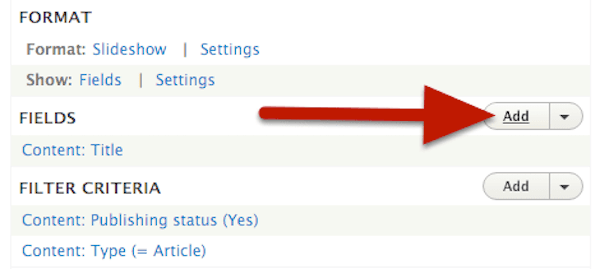
W tym momencie musisz przewinąć w dół do części „Podgląd”, która znajduje się na dole strony. Tutaj możesz zobaczyć, że wybrany przez Ciebie obraz został dodany. Po prostu kliknij przycisk „Zapisz”, aby zakończyć tworzenie pokazu slajdów.
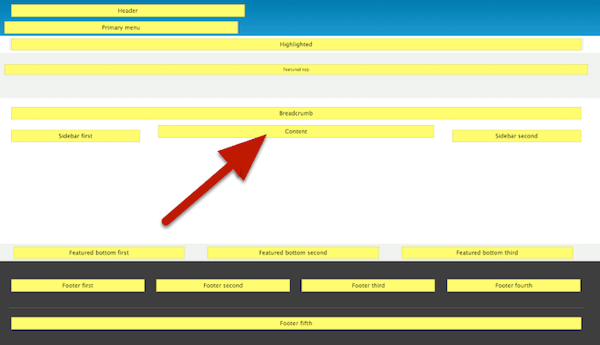
Następnie znajdź region bloku, którego chcesz użyć, i kliknij przycisk „Umieść blok”, który znajduje się po lewej stronie „Zawartości”. Następnie znajdź blok, który teraz tworzysz i naciśnij „Umieść blok”.
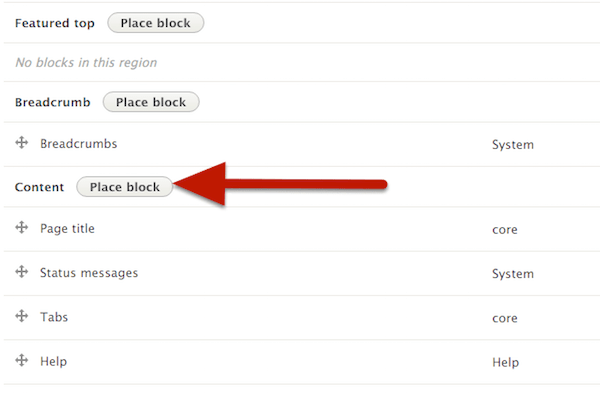
W sekcji Widoczność wybierz najpierw „Strony”, a następnie wybierz strony, na których ma się wyświetlać pokaz slajdów. Po zakończeniu kliknij „Zapisz blok”. Po prostu idź i zobacz swój pokaz slajdów, który jest tworzony przez Drupal Views Slideshow na twojej stronie.
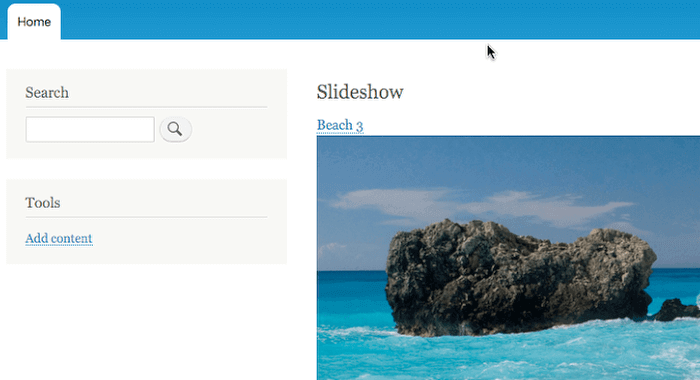
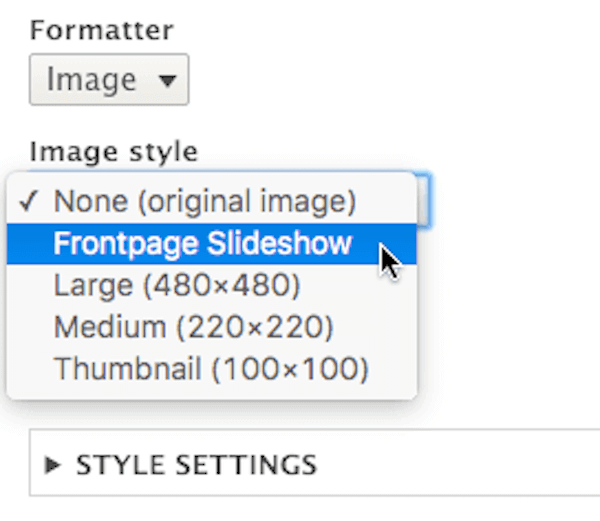
Następnie w sekcji „Efekt” wybierz żądany efekt obrazu. Tutaj wybieramy „Zmień rozmiar”, co może zagwarantować, że wszystkie Twoje obrazy będą miały właściwy rozmiar. Następnie wybierz szerokość i wysokość i kliknij efekt „Aktualizuj”. Po tym kroku wróć i kliknij widok „Edytuj”, a następnie kliknij swój obraz umieszczony pod polami. Nie zapomnij zapisać korekty i zobaczyć pokaz slajdów z widoków Drupala na swojej stronie.
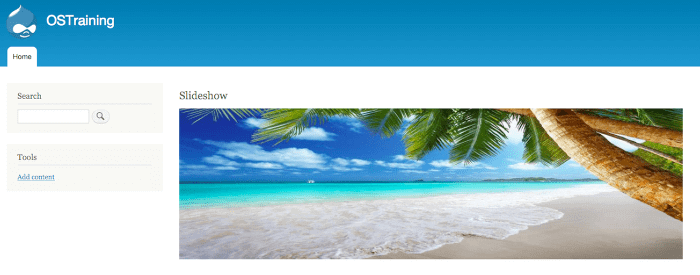
Wnioski
W tym artykule szczegółowo przedstawiamy pokaz slajdów Drupal Views. A jeśli chcesz zbudować pokaz slajdów za pomocą Drupal Views, możesz również zapoznać się z tym artykułem i postępować zgodnie z najlepszym przewodnikiem, który dla Ciebie napisaliśmy. Korzystanie z tego oprogramowania może być trochę trudne. Bądź cierpliwy i mam nadzieję, że zyskasz to, czego chcesz z tego artykułu.
Utwórz pokaz slajdów online
Pokaz slajdów Picasa Stwórz pokaz slajdów za pomocą pokazu slajdów Drupal Zrób pokaz slajdów Tumblr Pokaz slajdów na Chromecastie Pokaz slajdów Animoto
Slideshow Creator to najlepszy twórca filmów i edytor wideo. Zaprojektowany z różnymi funkcjami edycji wideo / zdjęć / muzyki, możesz łatwo dostosować efekty wizualne.
100% bezpieczeństwa. Bez reklam.